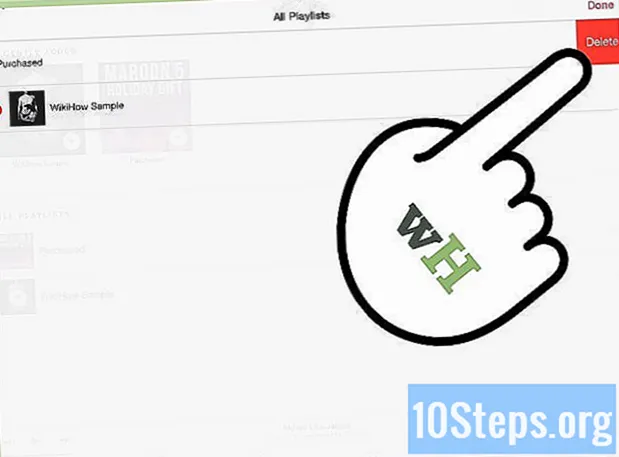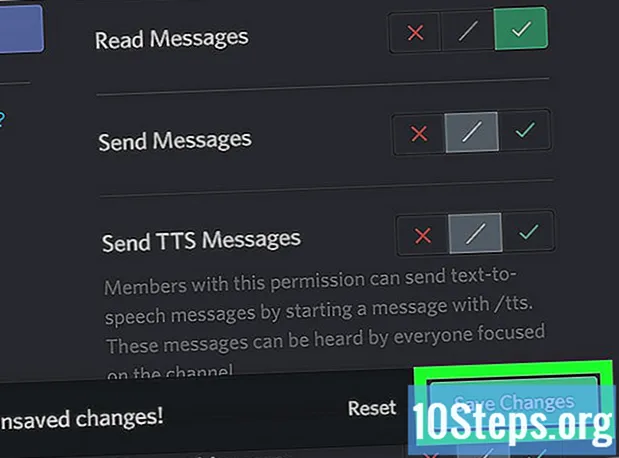תוֹכֶן
במאמר זה: צור GIF מונפש אישי מונע יצירת GIF מונפשת מתוך הפניות וידאו
כדי להנפיש דף אינטרנט, ברצונך להשתמש ב- GIF מונפש ולשם כך כבר יש לך את תוכנת Adobe Photoshop המפורסמת. שימו לב שתוכלו ליצור GIF מונפשת בהתאמה אישית מלאה או להשתמש בסרטון קיים. לשם כך, עליך להיות לפחות גרסה 6 של Adobe Photoshop.
בשלבים
שיטה 1 צור GIF מונפש אישי
-

פתח את פוטושופ. הסמל שלו הוא "Ps" כחול בהיר על רקע כחול כהה. -

צור פרויקט חדש. לשם כך:- לחץ על קובץ,
- לחץ על חדש,
- ציין את גודל הפרויקט,
- לחץ על הכפתור הכחול ליצור.
-

צור שכבה לכל תמונה. כל שכבה ב- GIF המונפש שלך אינה תלויה בשאר האחרים. לא משנה אם תצייר את האנימציה שלך באופן ידני או תשתמש בתמונות שצולמו במקום אחר, כל העניין הוא שהאלמנטים השונים של האנימציה הם על שכבות שונות. ישנן מספר דרכים ליצור שכבה חדשה:- לחץ על סמל שכבה חדשה בתחתית חלון השכבה,
- לחץ על שכבת, חדש, שכבת,
- לחץ על המקשים רישיות+מלא+N (PC) או רישיות+סדר+N (Mac).
-

לחץ על חלון. ואז לחץ על מונטאז '. בתחתית המסך מופיעה טבלת עריכה, כמו בתוכנת עריכת וידאו. -

לחץ על צור אנימציית תמונה. אם האפשרות לא מופיעה, לחץ על
. -

לחץ על ☰ . כפתור זה נמצא בפינה השמאלית העליונה של חלון העריכה. יופיע תפריט נפתח. -

לחץ על צור תמונות לפי שכבות. כפתור זה הופך כל שכבה לתמונת GIF מונפשת. -

לחץ על הסמל
שנמצא למטה, ליד פעם אחת. זו התכונה המאפשרת לך להגדיר את לולאת האנימציה. -

בחר תמיד. כך תגדיר, ה- GIF המונפש שלך יפעל ברציפות.- אתה יכול גם ללחוץ על הסמל

שנמצא מתחת לכל תמונה כדי לציין את העיכוב שלה (קצר יותר או ארוך יותר) במהלך האנימציה.
- אתה יכול גם ללחוץ על הסמל
-

לחץ על קובץ. לחץ על ייצא ואז בחר שמור לאינטרנט (תורשתי). מופיע חלון הגדרות ומאפשר להגדיר תמונה זו עבור האינטרנט. -

לחץ על שיא. GIF מונפש אינו זקוק לרזולוציה גבוהה. לחץ תחילה על הכרטיסייה מיטוב, 2 תמונות ממוזערות או 4 תמונות ממוזערות. בפינה השמאלית התחתונה של כל תצוגה מקדימה של תמונה, אתה יכול לבחור גודל שמוריד את משקל הקובץ המדובר.- בדוק את זה GIF או הפורמט שהוגדר בתפריט הנפתח בצד ימין.
-

תן שם לקובץ שלך. מצא תיקיית יעד עבורה ולחץ על שמור. ה- GIF המונפש שלך נמצא כעת בתיקיה שנבחרה, אתה יכול לפתוח אותו, לפרסם אותו באינטרנט או לשלוח אותו כקובץ מצורף בדוא"ל.
שיטה 2 צור GIF מונפש מתוך סרטון
-

פתח את פוטושופ. הסמל שלו הוא "Ps" כחול בהיר על רקע כחול כהה. -

פתח את קובץ הווידיאו. הסרטון נמצא אז בחלון הראשי של פוטושופ. מקם אותו בחלון העריכה בתחתית. לשם כך, פשוט הזן את הקובץ עם העכבר וגרור אותו אליו פוטושופאחרת,- לחץ על קובץואז הלאה פתוח,
- בחר את קובץ הווידיאו,
- סוף סוף לחץ על פתוח.
-

קבע את משך הרצף. בלוח הרכבהלחץ על המחוון השמאלי (למעלה) והעבר אותו למקום בו מתחיל ה- GIF המונפש. באופן דומה, אתה יכול לקצר את הסרטון עם המחוון הימני. לבסוף, תוכלו לשחק בשני הסליידרים.- אם אתה רוצה לראות מה השינויים שלך מבצעים, לחץ על לחצן זמן הריצה בצד שמאל של חלון העריכה. נכון, במידת הצורך.
-

קבע את המהירות. כדי לשנות את מהירות הסרטון, לחץ באמצעות לחצן העכבר הימני על הסרטון (בחלק הרכבה) ולשנות את המהירות. אם תזין אחוז של 50%, הדבר יביא לסרטון שיגלול במחצית מהמהירות המקורית שלו, אם הוא 200%, הוא יעבור מהר פי שניים.- אחרת, לחץ על

ואז גרור את המחוון ימינה או שמאלה כדי להתאים ידנית את המהירות.
- אחרת, לחץ על
-

שנה את גודל התמונה. אם אתה מייבא סרטון HD באיכות גבוהה, יש סיכוי טוב מאוד שהתמונות יקבלו רזולוציה גבוהה, שיש לה משקל משמעותי בבתים. אם ה- GIF המונפש מיועד לפרסום באינטרנט, תצטרך לצמצם את גודלו אם אינך רוצה שההורדה תהיה ארוכה מדי. לעניין זה:- לחץ על תמונה,
- לחץ על גודל התמונה,
- הזן גודל תמונה חדש (בדרך כלל מומלץ 350x197 לווידיאו HD),
- לחץ על OK,
- לחץ על להמיר.
-

לחץ על קובץ. לאחר מכן לחץ על ייצא ואז לחץ על שמור לאינטרנט (בירושה). זה מאפשר לך גישה לסדרה שלמה של הגדרות שתוכננו במיוחד לשידורי אתרים. -

בחר את הרזולוציה. GIF מונפש לא צריך רזולוציה גדולה כדי להוריד מהר יותר. לחץ תחילה על הכרטיסייה מיטוב, 2 תמונות ממוזערות או 4 תמונות ממוזערות. בפינה השמאלית התחתונה של כל תצוגה מקדימה של תמונה, אתה יכול לבחור גודל שמוריד את משקל הקובץ המדובר.- בדוק את זה GIF או הפורמט שהוגדר בתפריט הנפתח בצד ימין. רק קבצי GIF יכולים ליצור GIF מונפש. זה לא יעבוד אם תבחר בפורמט JPEG או PNG.
-

לחץ על
. התפריט הנפתח אפשרויות לולאה בפינה השמאלית התחתונה נפתח כשאתה לוחץ על החץ: בחר אחת מהאפשרויות. אז אתה יכול להחליט שה- GIF המונפש שלך יגלול רק פעם אחת או לולאה. -

לחץ על שיא. חלון ההקלטה מופיע על המסך. -

תן שם ל- GIF המונפש. הקצה תיקיה ולחץ על שמור. לאחר מכן ה- GIF המונפש שלך יהיה בתיקיית היעד. אתה יכול לפתוח אותו, לפרסם אותו באינטרנט או לשלוח אותו כקובץ מצורף בדוא"ל.